MFC-J2330DW
Nejčastější dotazy a pokyny pro odstraňování potíží |
Zvětšení nebo zmenšení kopírovaných obrazů
Zvolte poměr zvětšení nebo zmenšení a změňte tak velikost kopírovaných dat.
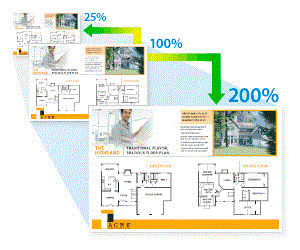
MFC-J2330DW
- Vložte dokument.
- Stiskněte tlačítko
 [Kopirov.].
[Kopirov.]. - Počet kopií zadejte jedním z následujících způsobů:
- Na dotykovém displeji stiskněte tlačítko [-] nebo [+].
- Pro zobrazení klávesnice na dotykovém displeji stiskněte tlačítko
 a potom pomocí této klávesnice zadejte počet kopií. Stiskněte tlačítko [OK].
a potom pomocí této klávesnice zadejte počet kopií. Stiskněte tlačítko [OK]. - Počet kopií zadejte pomocí číselné klávesnice.
- Stiskněte tlačítko .
- Stisknutím tlačítka
 nebo
nebo  zobrazte dostupné volby a potom stiskněte volbu, kterou chcete změnit.
zobrazte dostupné volby a potom stiskněte volbu, kterou chcete změnit. - Postupujte jedním z následujících způsobů:
- Pokud jste vybrali volbu [Zvetsit] nebo [Zmensit], stiskněte požadovaný poměr zvětšení nebo zmenšení.
Pokud jste vybrali volbu [Vlastni (25-400%)], stisknutím tlačítka
 (mazání) vymažte zobrazené procento nebo stisknutím tlačítka
(mazání) vymažte zobrazené procento nebo stisknutím tlačítka  přesuňte kurzor a poté zadejte poměr zvětšení nebo zmenšení od [25%] do [400%].
přesuňte kurzor a poté zadejte poměr zvětšení nebo zmenšení od [25%] do [400%]. Stiskněte tlačítko [OK].
- Pokud jste vybrali volbu [100%] nebo [Na stranku], přejděte k dalšímu kroku.
- Přečtěte si a potvrďte zobrazený seznam voleb, které jste si vybrali, a pak stiskněte tlačítko [OK].
- Po dokončení změn nastavení stiskněte tlačítko [Mono Start] nebo [Colour Start].
Pokud jste vybrali volbu [Na stranku], přístroj přizpůsobí velikost kopie formátu papíru vloženého v přístroji.
- Volba [Na stranku] nefunguje správně, když je dokument na skle skeneru pootočen o více než tři stupně. Pomocí vodítka dokumentu na levé straně a vpředu umístěte dokument lícem dolů do levého horního rohu skla skeneru.
- Volba [Na stranku] není při použití ADF dostupná.
- Volba [Na stranku] není pro dokumenty ve formátu Legal dostupná.
MFC-J2730DW
- Vložte dokument.
- Stiskněte
 [Kopir].
[Kopir]. - Počet kopií zadejte jedním z následujících způsobů:
- Na dotykovém displeji stiskněte tlačítko [-] nebo [+].
- Pro zobrazení klávesnice na dotykovém displeji stiskněte tlačítko
 a potom pomocí této klávesnice zadejte počet kopií. Stiskněte tlačítko [OK].
a potom pomocí této klávesnice zadejte počet kopií. Stiskněte tlačítko [OK]. - Počet kopií zadejte pomocí číselné klávesnice.
- Stiskněte tlačítko .
- Rychlým přetažením nahoru nebo dolů anebo stisknutím tlačítka
 nebo
nebo  zobrazte dostupné volby a potom stiskněte volbu, kterou chcete změnit.
zobrazte dostupné volby a potom stiskněte volbu, kterou chcete změnit. - Postupujte jedním z následujících způsobů:
- Pokud jste vybrali volbu [Zvetsit] nebo [Zmensit], stiskněte požadovaný poměr zvětšení nebo zmenšení.
Pokud jste vybrali volbu [Vlastni (25-400%)], stisknutím tlačítka
 (mazání) vymažte zobrazené procento nebo stisknutím tlačítka
(mazání) vymažte zobrazené procento nebo stisknutím tlačítka  přesuňte kurzor a poté zadejte poměr zvětšení nebo zmenšení od [25%] do [400%].
přesuňte kurzor a poté zadejte poměr zvětšení nebo zmenšení od [25%] do [400%]. Stiskněte tlačítko [OK].
- Pokud jste vybrali volbu [100%] nebo [Na stranku], přejděte k dalšímu kroku.
- Přečtěte si a potvrďte zobrazený seznam voleb, které jste si vybrali, a pak stiskněte tlačítko [OK].
- Po dokončení změn nastavení stiskněte tlačítko [Mono Start] nebo [Colour Start].
Pokud jste vybrali volbu [Na stranku], přístroj přizpůsobí velikost kopie formátu papíru vloženého v přístroji.
- Volba [Na stranku] nefunguje správně, když je dokument na skle skeneru pootočen o více než tři stupně. Pomocí vodítka dokumentu na levé straně a vpředu umístěte dokument lícem dolů do levého horního rohu skla skeneru.
- Volba [Na stranku] není k dispozici při použití ADF.
- Volba [Na stranku] není k dispozici pro dokumenty ve formátu Legal.
Názory na obsah
Chcete-li nám pomoci vylepšit naši podporu, uveďte níže vaše názory.
